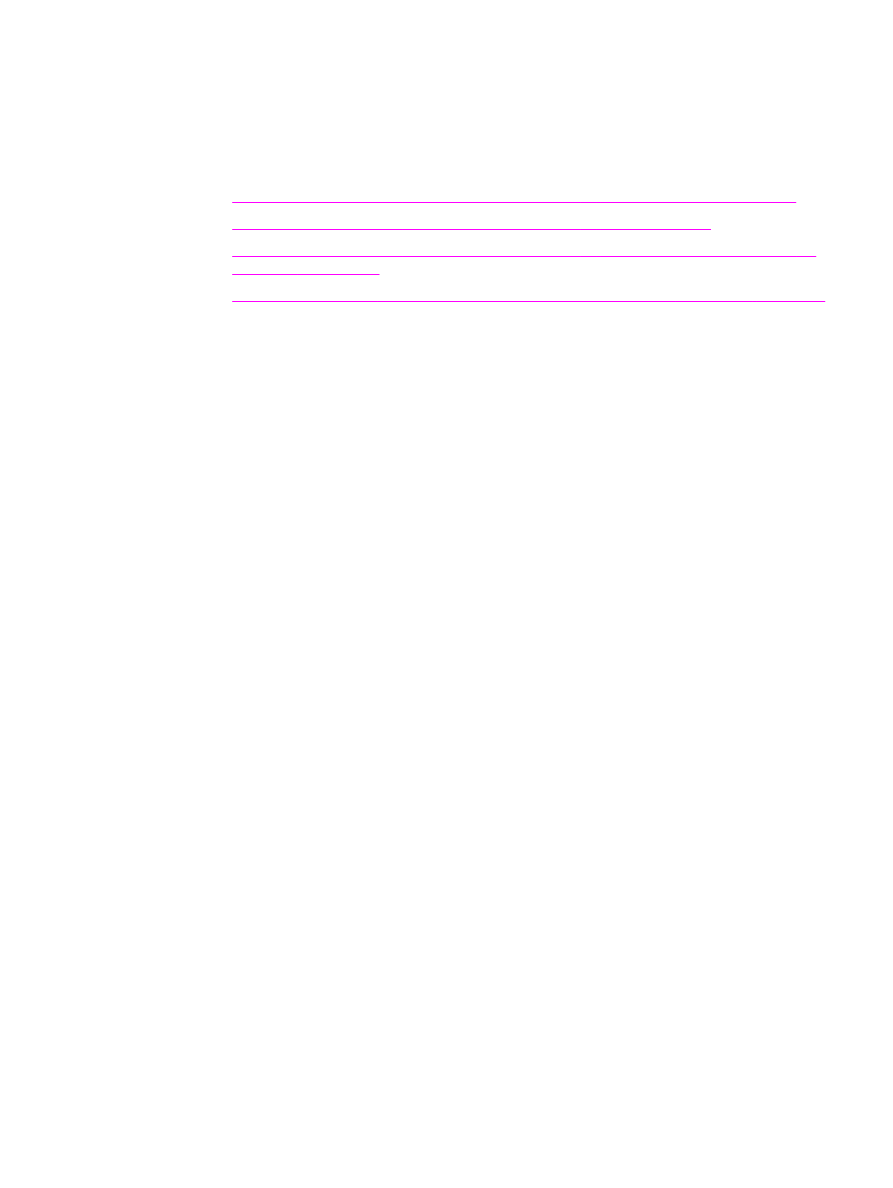
Τροποποίηση των προεπιλεγµένων ρυθµίσεων
Εάν θέλετε οι ρυθµίσεις εκτύπωσης να χρησιµοποιούνται σε όλα τα προγράµµατα
λογισµικού που χρησιµοποιείτε στον υπολογιστή, αλλάξτε τις προεπιλεγµένες ρυθµίσεις στο
πρόγραµµα οδήγησης εκτυπωτή.
Επιλέξτε τη διαδικασία ανάλογα µε το λειτουργικό σας σύστηµα:
●
Για να τροποποιήσετε τις προεπιλεγµένες ρυθµίσεις σε Windows 98 και Windows Me
●
Για να τροποποιήσετε τις προεπιλεγµένες ρυθµίσεις σε Windows NT 4.0
●
Για να τροποποιήσετε τις προεπιλεγµένες ρυθµίσεις σε Windows 2000, Windows XP και
Windows Server 2003
●
Για να τροποποιήσετε τις προεπιλεγµένες ρυθµίσεις σε λειτουργικά συστήµατα Macintosh
Για να τροποποιήσετε τις προεπιλεγµένες ρυθµίσεις σε Windows 98
και Windows Me
1. Κάντε κλικ στο κουµπί Έναρξη (Start).
2. Κάντε κλικ στην επιλογή Settings (Ρυθµίσεις).
3. Κάντε κλικ στην επιλογή Εκτυπωτές (Printers).
4. Κάντε δεξιό κλικ στο εικονίδιο του εκτυπωτή HP LaserJet 4250 ή 4350 series.
5. Κάντε κλικ στην εντολή Ιδιότητες (Properties).
6. Αλλάξτε τις ρυθµίσεις που επιθυµείτε στις καρτέλες. Οι ρυθµίσεις αυτές είναι τώρα οι
προεπιλογές του εκτυπωτή.
7. Κάντε κλικ στο κουµπί OK, για να αποθηκεύσετε τις ρυθµίσεις σας και να κλείσετε το
πρόγραµµα οδήγησης του εκτυπωτή.
Για να τροποποιήσετε τις προεπιλεγµένες ρυθµίσεις σε Windows NT 4.0
1. Κάντε κλικ στο κουµπί Έναρξη (Start).
2. Κάντε κλικ στην επιλογή Settings (Ρυθµίσεις).
3. Κάντε κλικ στην επιλογή Εκτυπωτές (Printers).
4. Κάντε δεξιό κλικ στο εικονίδιο του εκτυπωτή της σειράς HP LaserJet 4250 ή 4350 series.
5. Κάντε κλικ στην εντολή Document Defaults (Προεπιλογές εγγράφου).
6. Αλλάξτε τις ρυθµίσεις που επιθυµείτε στις καρτέλες. Οι ρυθµίσεις αυτές είναι τώρα οι
προεπιλογές του εκτυπωτή.
7. Κάντε κλικ στο κουµπί OK, για να αποθηκεύσετε τις ρυθµίσεις σας και να κλείσετε το
πρόγραµµα οδήγησης του εκτυπωτή.
Για να τροποποιήσετε τις προεπιλεγµένες ρυθµίσεις σε Windows 2000,
Windows XP και Windows Server 2003
1. Κάντε κλικ στο κουµπί Έναρξη (Start).
2. Κάντε κλικ στην επιλογή Settings (Ρυθµίσεις).
3. Κάντε κλικ στην επιλογή Printers (Εκτυπωτές) (Windows 2000) ή Printers and Faxes
(Εκτυπωτές και φαξ) (Windows XP και Windows Server 2003).
ELWW
Χρήση του προγράµµατος οδήγησης του εκτυπωτή
93
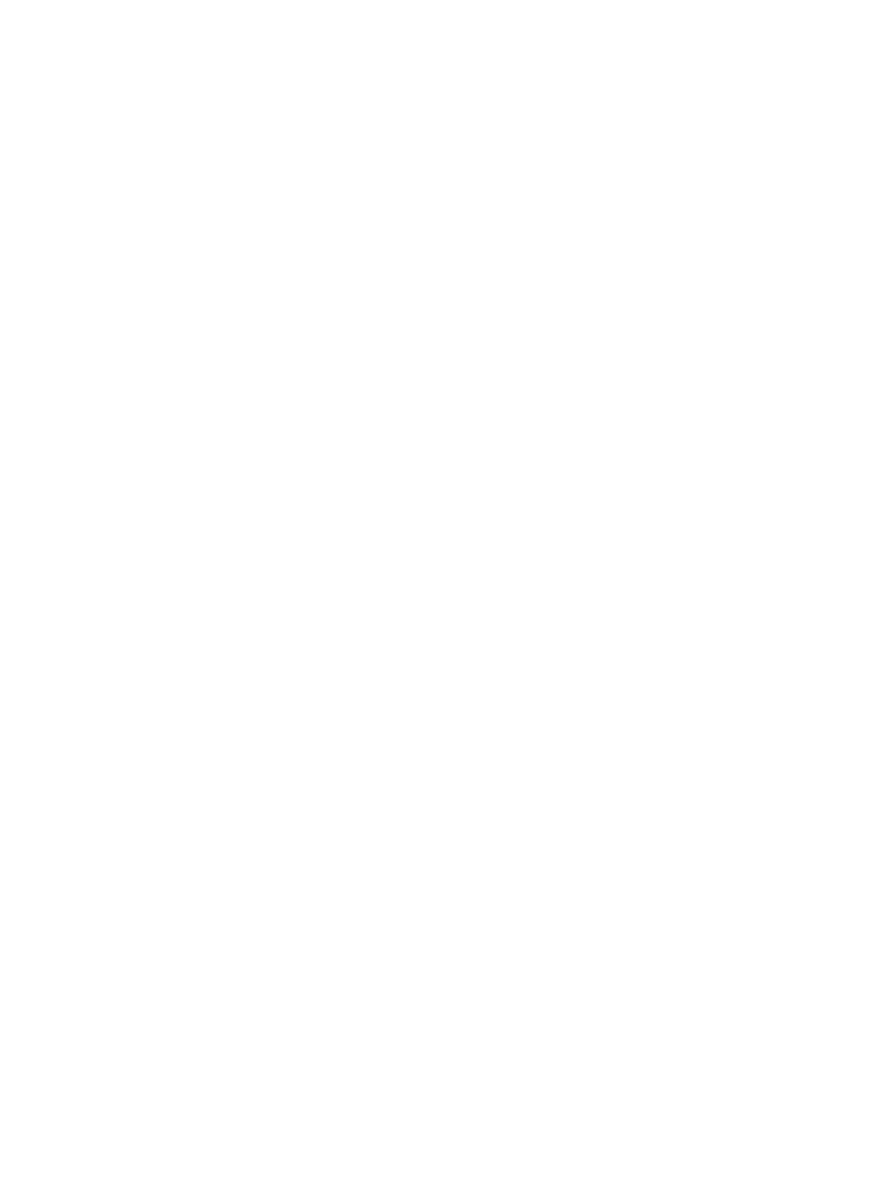
4. Κάντε δεξιό κλικ στο εικονίδιο του εκτυπωτή HP LaserJet 4250 ή 4350 series.
5. Κάντε κλικ στην εντολή Ιδιότητες (Properties).
6. Στην καρτέλα Advanced (Για προχωρηµένους), κάντε κλικ στο κουµπί Printing
Defaults (Προεπιλογές εκτύπωσης).
7. Αλλάξτε τις ρυθµίσεις που επιθυµείτε στις καρτέλες. Οι ρυθµίσεις αυτές είναι τώρα οι
προεπιλογές του εκτυπωτή.
8. Κάντε κλικ στο κουµπί OK, για να επιστρέψετε στην καρτέλα Advanced (Για
προχωρηµένους).
9. Κάντε κλικ στο κουµπί OK, για να αποθηκεύσετε τις ρυθµίσεις σας και να κλείσετε το
πρόγραµµα οδήγησης του εκτυπωτή.
Για να τροποποιήσετε τις προεπιλεγµένες ρυθµίσεις σε λειτουργικά
συστήµατα Macintosh
Ανάλογα µε την έκδοση λειτουργικού συστήµατος Macintosh που διαθέτετε, χρησιµοποιήστε
το Apple Desktop Printer Utility (Βοήθηµα εκτυπωτή γραφείου της Apple), το Print Center
(Κέντρο εκτυπώσεων) ή το Print Setup Utility (Βοήθηµα εγκατάστασης εκτυπωτή), για να
αλλάξετε τις προεπιλογές του προγράµµατος οδήγησης εκτυπωτή.
94
Κεφάλαιο 2 Εργασίες εκτύπωσης
ELWW
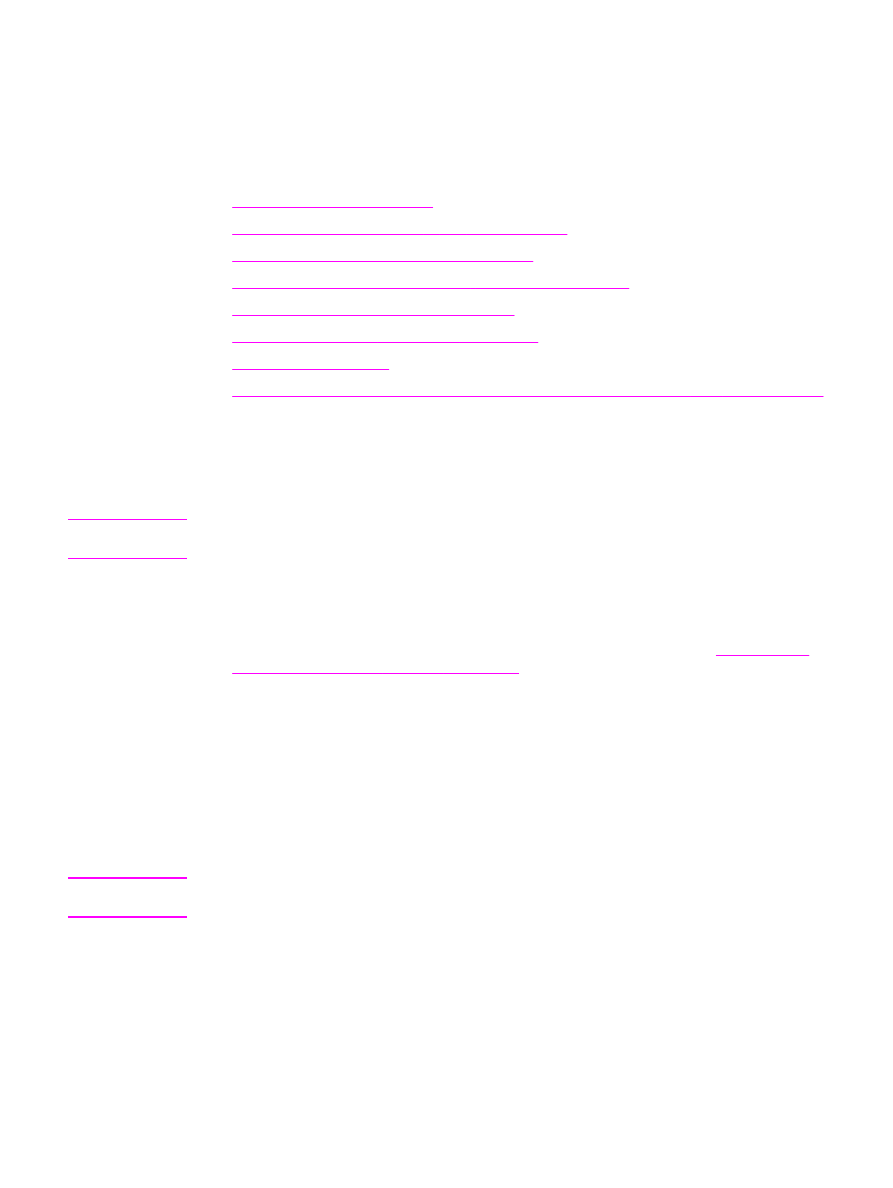
Χρήση των δυνατοτήτων του προγράµµατος οδήγησης του
εκτυπωτή
Η ενότητα αυτή περιέχει οδηγίες για τις συνήθεις δυνατότητες εκτύπωσης που µπορείτε να
ελέγξετε από το πρόγραµµα οδήγησης του εκτυπωτή.
●
Εκτύπωση υδατογραφηµάτων
●
Εκτύπωση πολλών σελίδων σε ένα φύλλο χαρτιού
●
Ρύθµιση προσαρµοσµένου µεγέθους χαρτιού
●
Χρήση της λειτουργίας EconoMode (πρόχειρης εκτύπωσης)
●
Επιλογή ρυθµίσεων ποιότητας εκτύπωσης
●
Χρήση των επιλογών σµίκρυνσης/µεγέθυνσης
●
Επιλογή πηγής χαρτιού
●
Εκτύπωση εξωφύλλου, διαφορετικής πρώτης ή τελευταίας σελίδας ή µιας λευκής σελίδας
Εκτύπωση υδατογραφηµάτων
Ένα υδατογράφηµα είναι µια ένδειξη, όπως "Άκρως Απόρρητο", "Πρόχειρο" ή το όνοµα
κάποιου ατόµου, που εκτυπώνεται στο φόντο των επιλεγµένων σελίδων ενός εγγράφου.
Σηµείωση
Αν χρησιµοποιείτε Windows NT 4.0, Windows 2000, Windows XP ή Windows Server 2003
πρέπει να έχετε δικαιώµατα διαχειριστή, για να δηµιουργήσετε υδατογραφήµατα.
Για να εκτυπώσετε ένα υδατογράφηµα σε υπολογιστές µε Windows
(όλες οι εκδόσεις)
1. Ανοίξτε το πρόγραµµα οδήγησης του εκτυπωτή (ανατρέξτε στην ενότητα
Τροποποίηση
των ρυθµίσεων για µια εργασία εκτύπωσης
).
2. Στην καρτέλα Effects (Εφέ), επιλέξτε ένα υδατογράφηµα από την αναπτυσσόµενη λίστα
Watermarks (Υδατογραφήµατα). Για να επεξεργαστείτε ή να δηµιουργήσετε ένα
υδατογράφηµα, κάντε κλικ στο κουµπί Edit (Επεξεργασία).
3. Κάντε κλικ στο κουµπί OK.
Για να εκτυπώσετε ένα υδατογράφηµα σε υπολογιστές Macintosh
Επιλέξτε το στοιχείο Custom (Προσαρµογή) και προσδιορίστε το κείµενο που θέλετε,
ανάλογα µε την έκδοση του προγράµµατος οδήγησης του εκτυπωτή.
Σηµείωση
Τα υδατογραφήµατα υποστηρίζονται µόνο σε Mac OS 9.x. Τα υδατογραφήµατα δεν
υποστηρίζονται σε Mac OS X V10.1 και νεότερη έκδοση.
ELWW